Wie man das MSI Driver Utility Installer ohne Internet verwendet
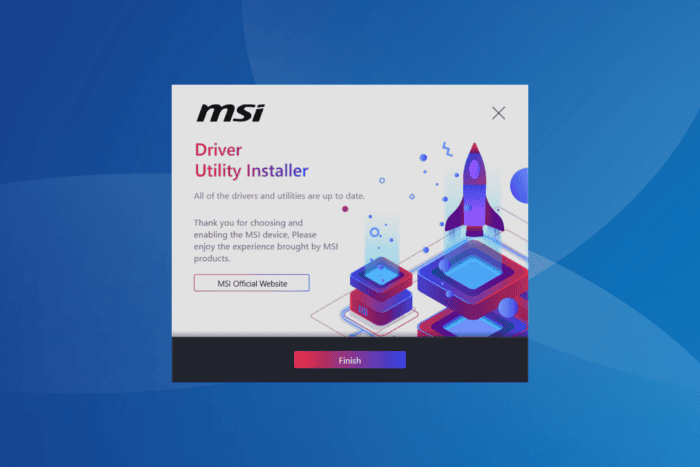
Das MSI Driver Utility Installer ist eine schnelle und interaktive Option, um die neuesten Treiber für alle verfügbaren Geräte zu installieren, aber viele fragen sich oft, ob das Dienstprogramm ohne Internetverbindung verwendet werden kann!
Die Möglichkeit, das Dienstprogramm ohne Internet auszuführen, macht den Treiber-Update-Prozess umso nahtloser und problemloser, da nicht jeder von uns den ganzen Tag über Zugang zum Internet hat.
Lass uns also herausfinden, ob du das MSI Driver Utility Installer ohne Internetverbindung nutzen kannst und welche anderen Möglichkeiten es gibt, die installierten Treiber offline zu aktualisieren!
Kann ich das MSI Driver Utility Installer ohne Internet nutzen?
Laut der offiziellen Webseite von MSI kannst du das MSI Driver Utility Installer(und MSI Center Live Update) nicht ohne Internetverbindung ausführen. Eine Internetverbindung ist erforderlich, um die neueste Treiberversion zu finden und herunterzuladen. 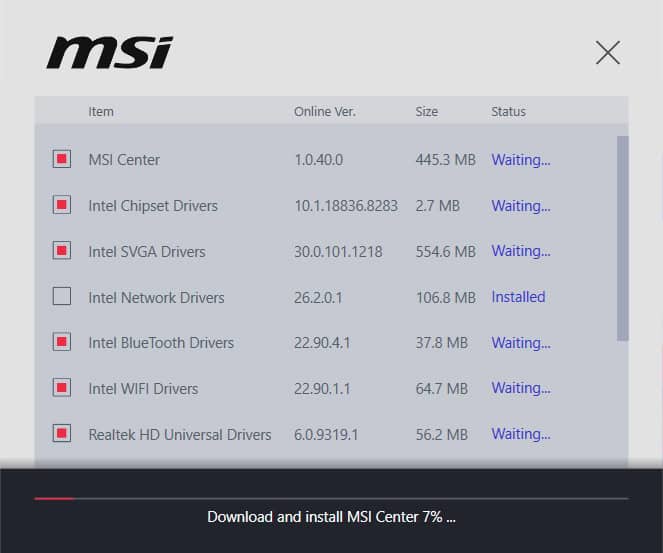 MSI Driver Utility Installer installiert Updates automatisch
MSI Driver Utility Installer installiert Updates automatisch
Selbst andere zuverlässige Drittanbieter-Tools zur Treiberaktualisierung erfordern eine stabile Internetverbindung, um die neuesten Treiber effektiv zu installieren.
Für die Unwissenden: Das MSI Driver Utility Installer ist vorinstalliert auf dem PC und kann nicht aus dem Web heruntergeladen werden.
Wie kann ich Treiber offline aktualisieren?
1. Verwende den Geräte-Manager
- Drücke Windows + X, um das Power User-Menü zu öffnen, und wähle Geräte-Manager aus der Liste aus.
-
Erweitere den entsprechenden Eintrag, klicke mit der rechten Maustaste auf das Gerät, für das du den neuesten Treiber installieren möchtest, und wähle Treiber aktualisieren. In diesem Fall aktualisiere ich den Grafiktreiber.
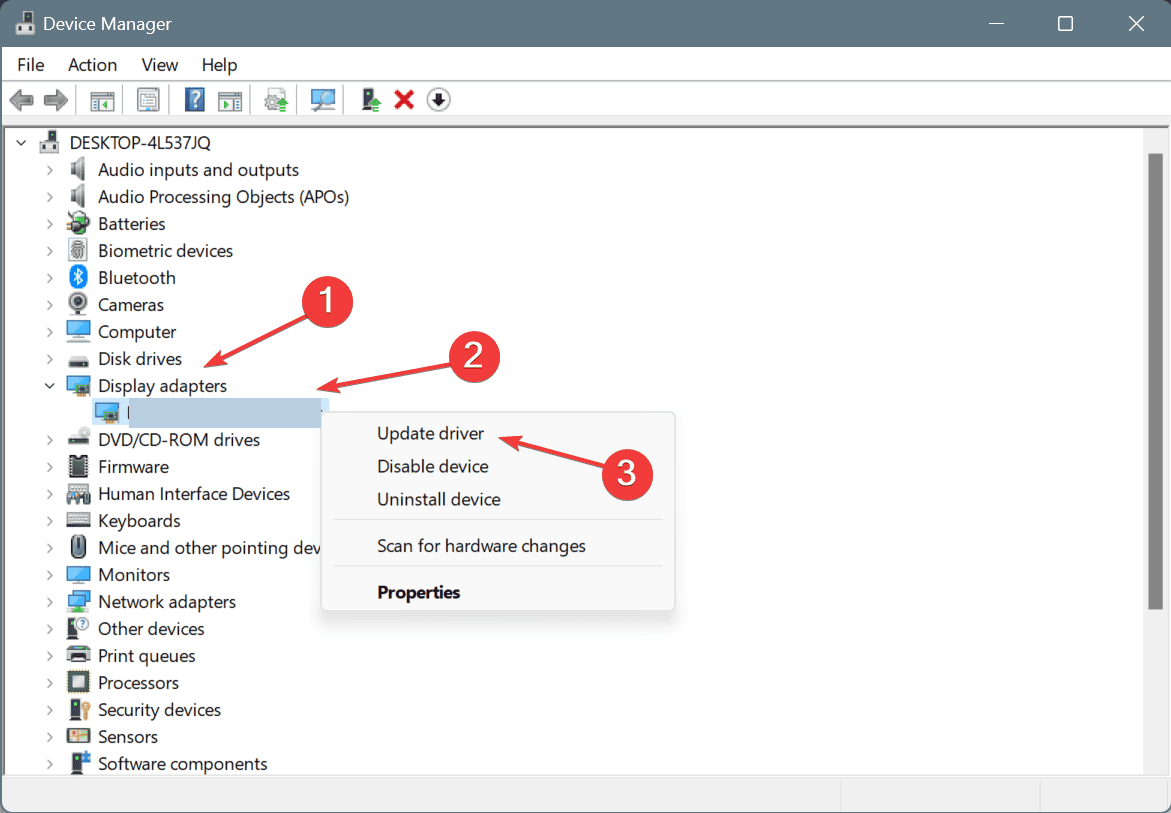
- Klicke auf Durchsuchen Sie meinen Computer nach Treibern.
-
Wähle die Option Lass mich aus einer Liste verfügbarer Treiber auf meinem Computer auswählen.
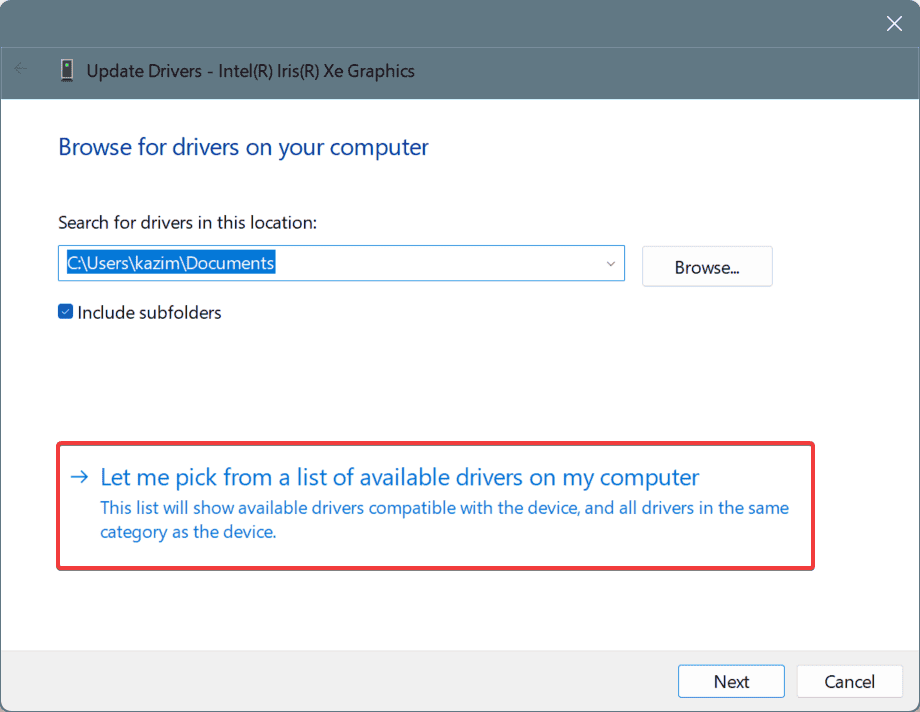
-
Aktiviere das Kontrollkästchen für Kompatible Hardware anzeigen, wähle dann die neueste Treiberversion aus der Liste und klicke auf Weiter.
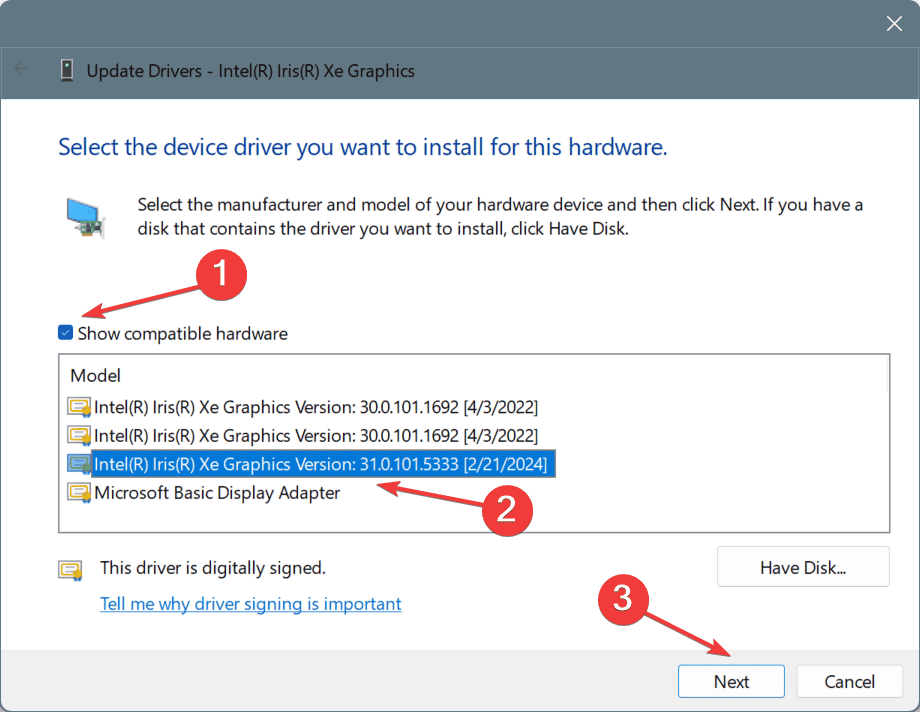
- Warte, bis die Installation abgeschlossen ist, und fahre dann mit dem nächsten Treiber fort.
Für Offline-Treiberupdates benötigst du kein spezielles Tool wie das MSI Driver Utility Installer. Windows bietet integrierte Möglichkeiten, die Treiber ohne Internet zu aktualisieren, sodass du keine stabile Internetverbindung benötigst!
2. Von der CD des Herstellers
Für einige Geräte erhältst du beim Kauf eine CD (oder ein anderes Speichermedium), auf dem die Treibersoftware gespeichert ist. Wenn das der Fall ist, stecke sie einfach ein, führe das Treiber-Setup aus und folge den Anweisungen auf dem Bildschirm, um den Installationsprozess abzuschließen.
Dies ist der einfachste Weg, Treiber ohne das Internet und das MSI Driver Utility Installer zu installieren!
3. Auf einem anderen PC mit Internetzugang herunterladen
Wenn diese beiden Optionen nicht funktionieren, kannst du möglicherweise die neuesten Treiber von einem anderen PC mit stabiler Internetverbindung herunterladen, dann das Treiber-Setup (.exe-Datei) auf ein externes USB-Laufwerk übertragen und schließlich auf dem betroffenen PC installieren.
Obwohl es etwas zeitaufwendig ist, ermöglicht dir diese Methode, Treiber ohne Internet und die Treiber-CD zu aktualisieren.
Das ist alles über die Verwendung des MSI Driver Utility Installer ohne Internet und das Installieren der neuesten Treiber offline.
Wenn du auch das Dienstprogramm nicht verwenden möchtest, erfahre, wie du das MSI Driver Utility Installer-Popup loswerden kannst!
Konntest du die Treiber mit diesen Methoden aktualisieren und welche hat am besten funktioniert? Teile es unseren Lesern im Kommentarbereich mit.













